Comment trouver les mots de passe enregistrés sur Windows 11 [3 méthodes]
 Vous avez encore oublié vos identifiants de connexion ? Windows 11 dispose d’outils intégrés qui stockent vos mots de passe en toute sécurité, facilitant l’accès aux sites web, applications et réseaux sans avoir à entrer sans cesse vos identifiants.
Vous avez encore oublié vos identifiants de connexion ? Windows 11 dispose d’outils intégrés qui stockent vos mots de passe en toute sécurité, facilitant l’accès aux sites web, applications et réseaux sans avoir à entrer sans cesse vos identifiants.
Qu’ils soient enregistrés dans le Gestionnaire d’informations d’identification ou dans votre navigateur, voici comment afficher les mots de passe enregistrés sous Windows 11 et éviter des réinitialisations inutiles.
1. Utiliser le Panneau de configuration
-
Cliquez sur la barre de recherche Windows, tapez Panneau de configuration , puis cliquez sur Ouvrir.
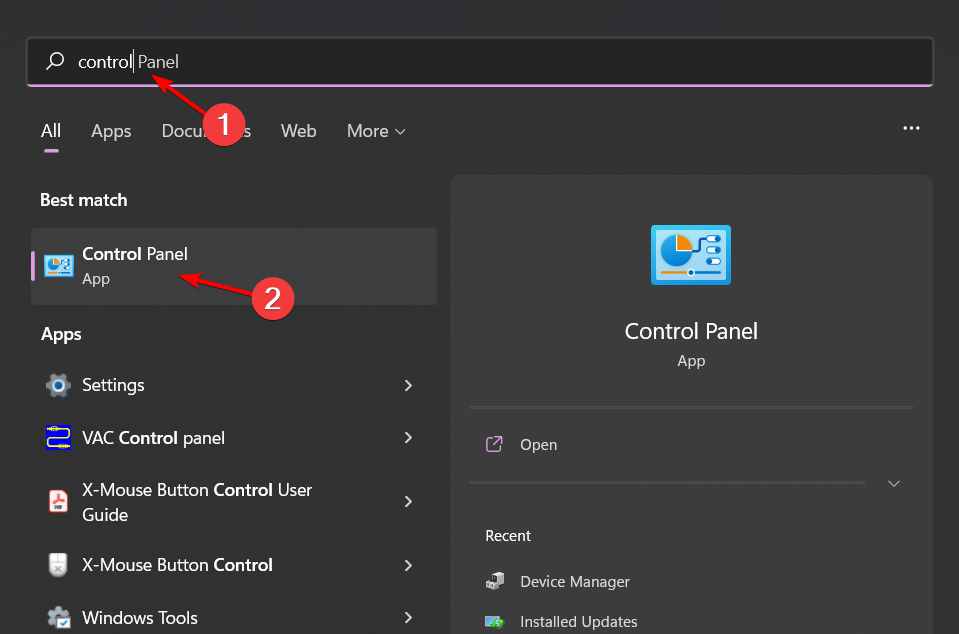
-
Sélectionnez Comptes d’utilisateur.
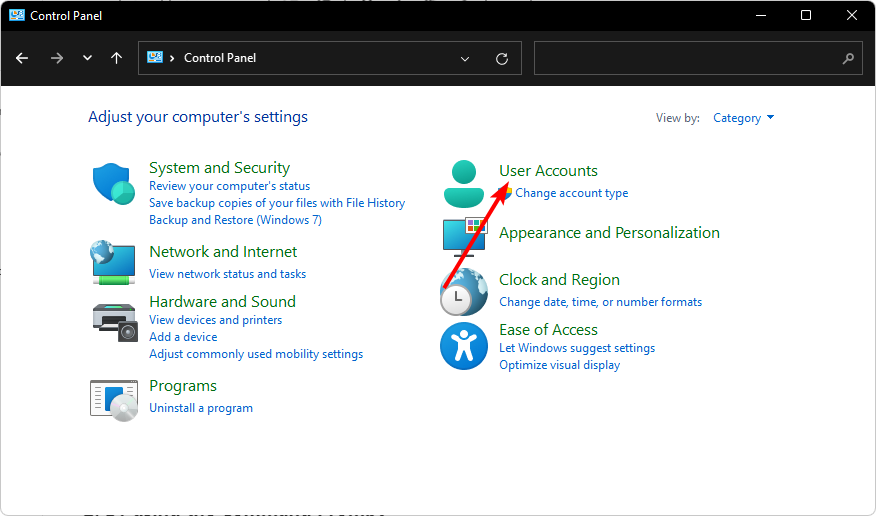
-
Cliquez sur Identifiants Windows.
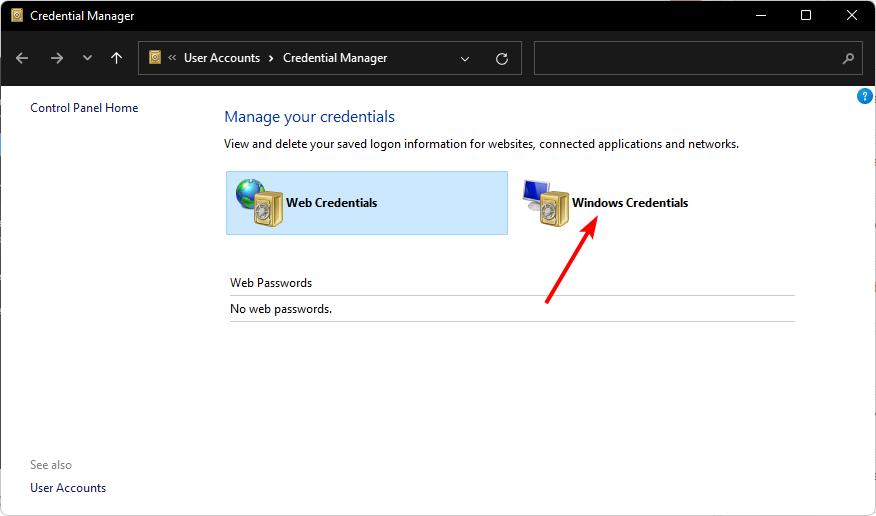
-
Ensuite, sélectionnez MicrosoftAccount et cliquez dessus pour développer et révéler votre mot de passe.
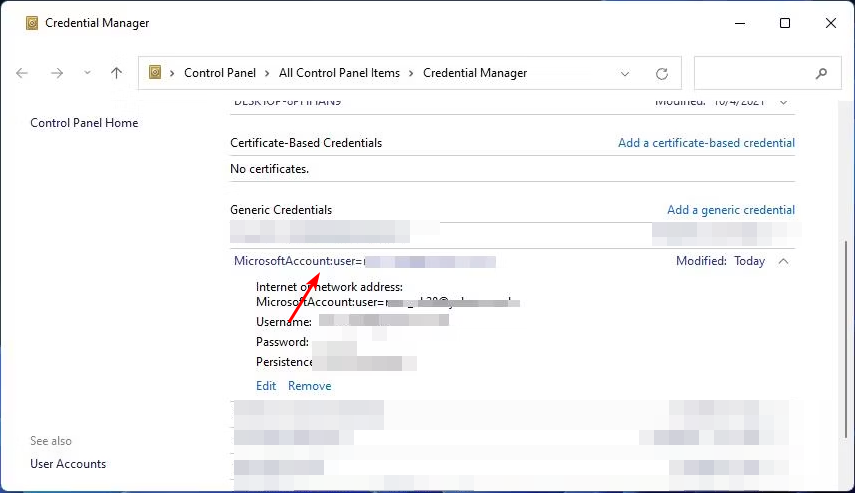
2. Essayez l’invite de commandes
-
Appuyez sur la touche Windows, tapez cmd dans la barre de recherche, et cliquez sur Exécuter en tant qu’administrateur.
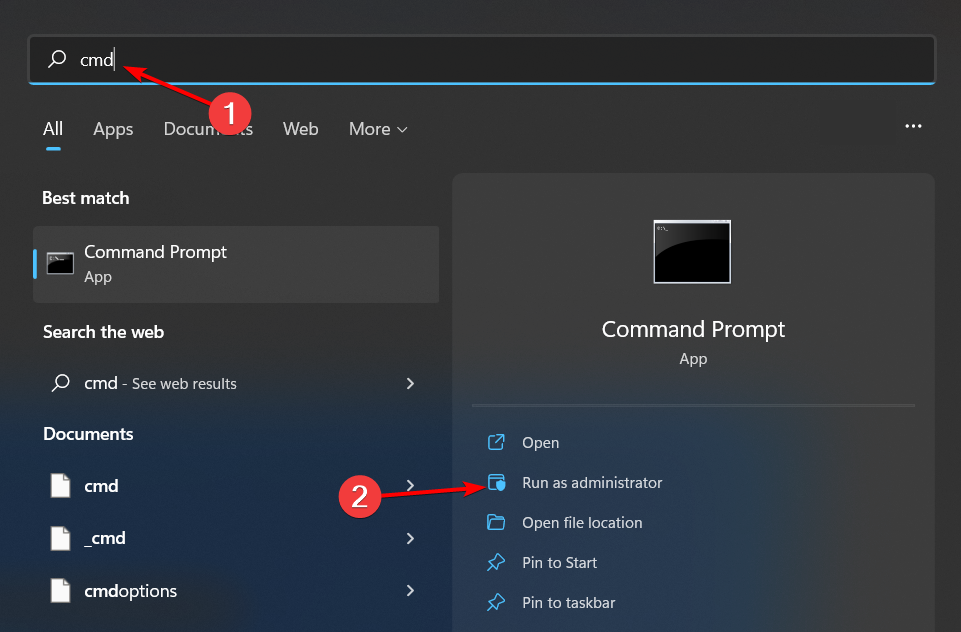
-
Tapez la commande suivante et appuyez sur Entrée :
rundll32.exe keymgr.dll,KRShowKeyMgrEn savoir plus sur ce sujet
- La build 22631.5696 de Windows 11 est déployée sur le canal Beta avec des corrections importantes
- La mise à jour Patch Tuesday de Windows 11 corrige une erreur de journal de pare-feu gênante
3. Accéder à l’Éditeur du registre
- Appuyez sur les touches Windows + R pour ouvrir la commande Exécuter.
-
Tapez regedit dans la boîte de dialogue et appuyez sur Entrée.
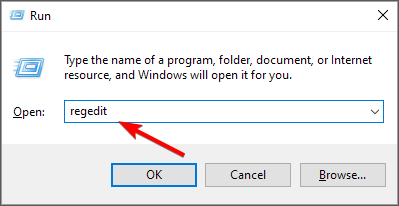
-
Naviguez jusqu’à l’emplacement suivant :
HKEY_LOCAL_MACHINE/SOFTWARE/Microsoft/Windows NT/CurrentVersion/Winlogon -
Localisez DefaultPassword et double-cliquez dessus pour révéler votre mot de passe.
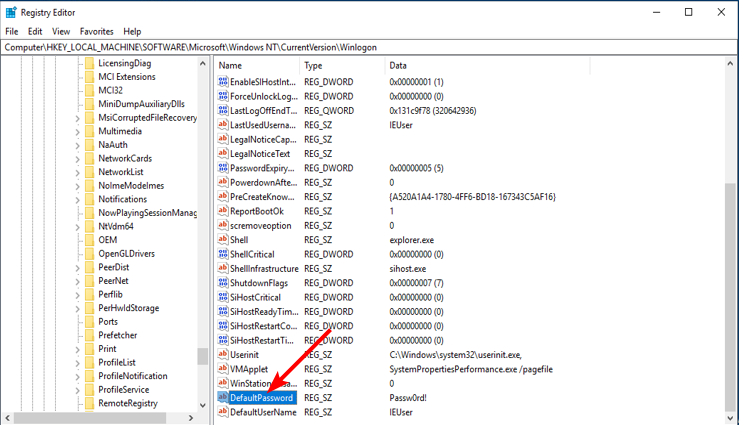
N’oubliez pas de créer un point de restauration au cas où vous apporteriez accidentellement des modifications au Registre pour éviter des conséquences irréversibles.
Quelles sont quelques astuces pour gérer les mots de passe sur Windows 11 ?
- Utilisez un gestionnaire de mots de passe – Si vous ne l’avez pas déjà fait, envisagez d’en utiliser un, en particulier ceux dotés de fonctionnalités d’authentification multi-facteurs ou d’accès d’urgence.
- Profitez de Windows Hello – Windows Hello permet aux utilisateurs de se connecter simplement avec leur visage ou leur empreinte digitale au lieu de taper leur mot de passe à chaque fois.
- Créez des mots de passe uniques – C’est important car si quelqu’un accède à un compte, il pourrait facilement accéder à d’autres en essayant ces mêmes identifiants sur d’autres sites.
- Utilisez un navigateur sécurisé – Vous devriez utiliser un navigateur sécurisé qui ne suit pas vos activités en ligne ou n’envoie pas d’informations vous concernant sur Internet.
Voilà, vous avez un aperçu de toutes les nombreuses façons d’afficher vos mots de passe sous Windows 11. Trouver des mots de passe de connexion enregistrés est une compétence essentielle mais souvent négligée. Avec quelques légères modifications, les étapes décrites ici peuvent également s’appliquer à d’autres versions de Windows.
Si vous utilisez un système d’exploitation plus ancien, consultez notre guide sur comment trouver des mots de passe enregistrés sous Windows 10. Et si vous envisagez de vendre votre appareil ou de le partager sans perdre vos identifiants, voici comment vous pouvez supprimer les mots de passe enregistrés de Windows 11.
Nous avons également un guide sur comment visualiser votre mot de passe Wi-Fi enregistré sous Windows 11, ainsi qu’un tutoriel sur comment visualiser les mots de passe Google enregistrés.
Si vous avez des questions spécifiques, n’hésitez pas à laisser un commentaire et nous ferons de notre mieux pour y répondre rapidement.













